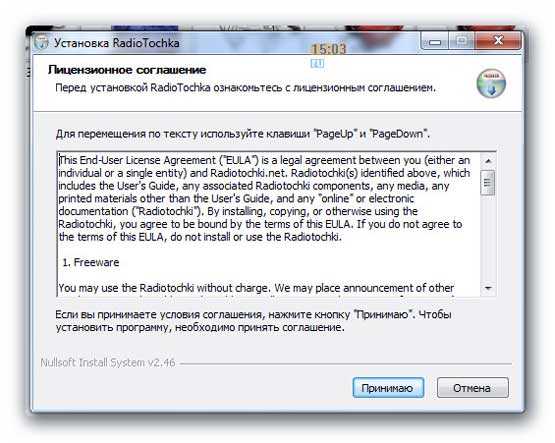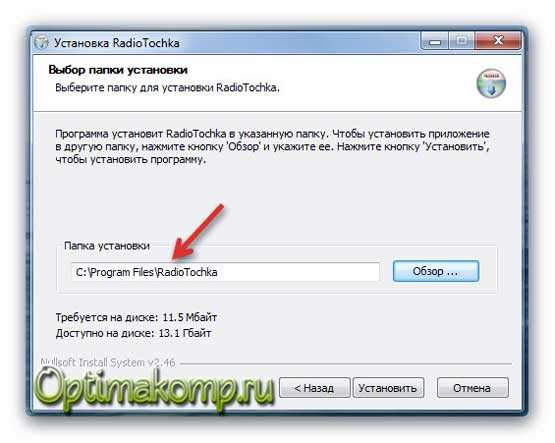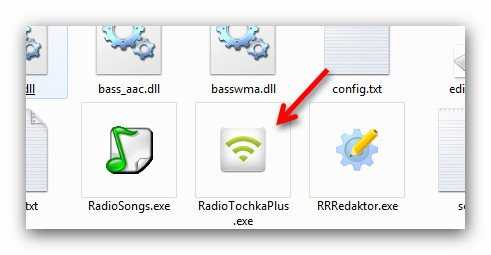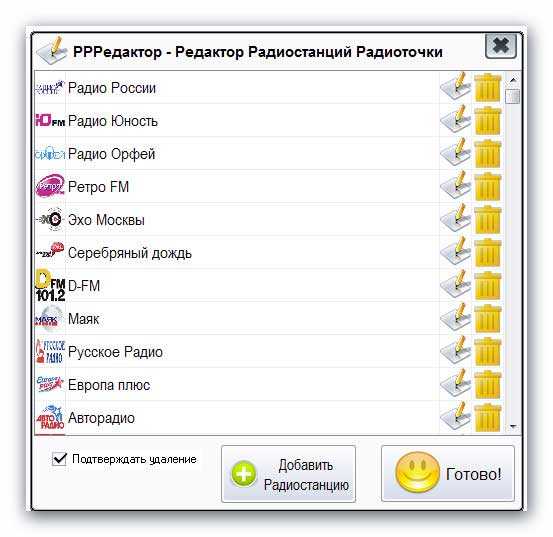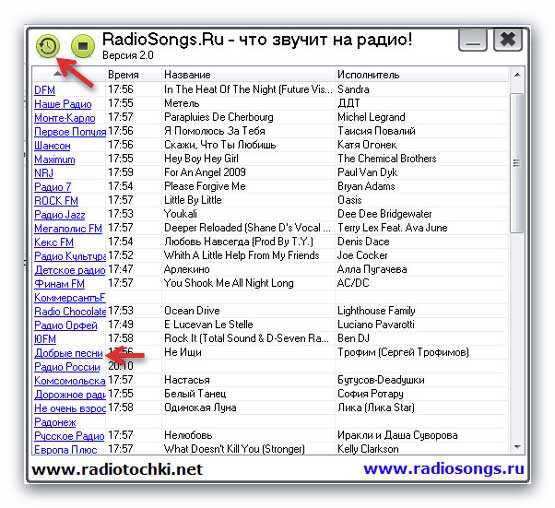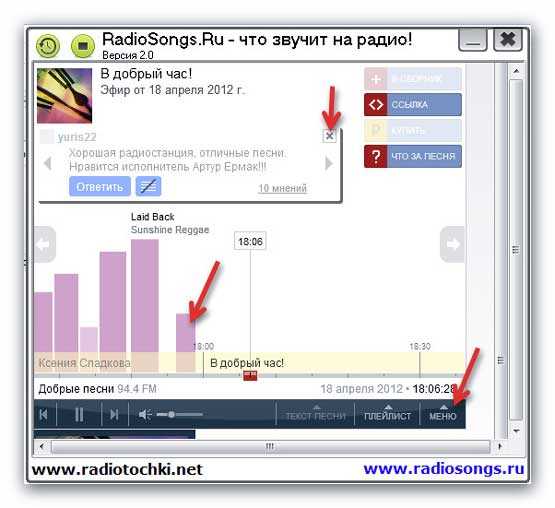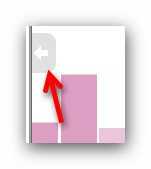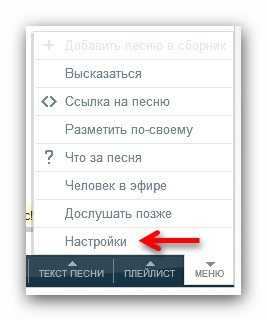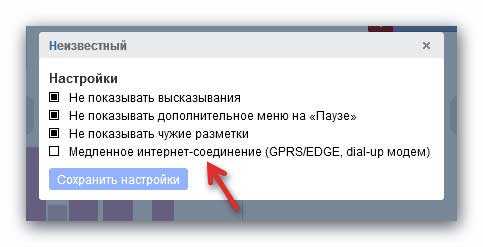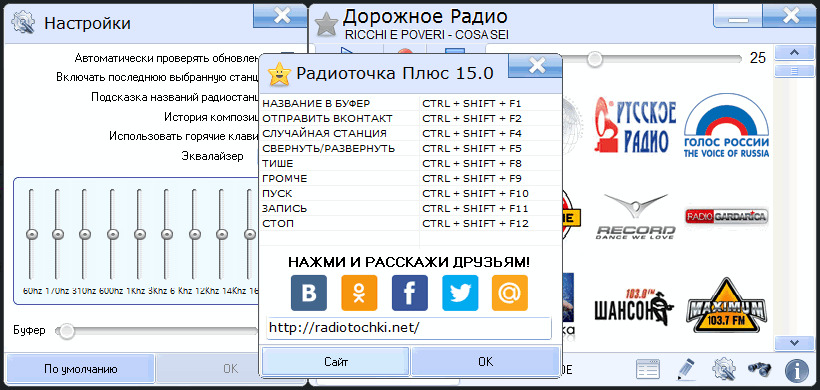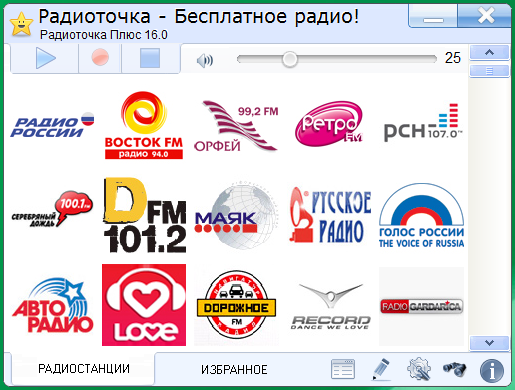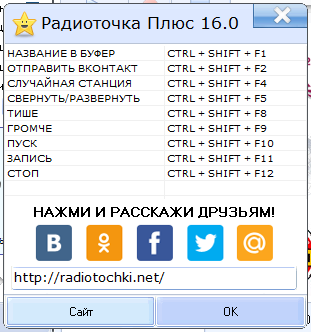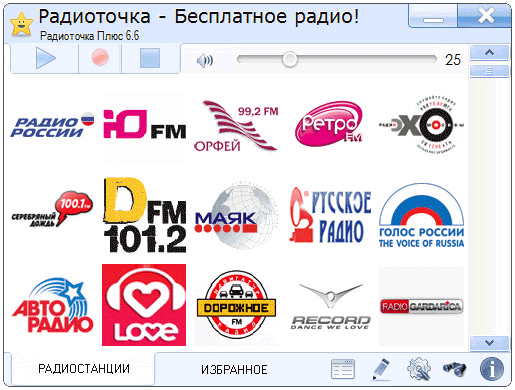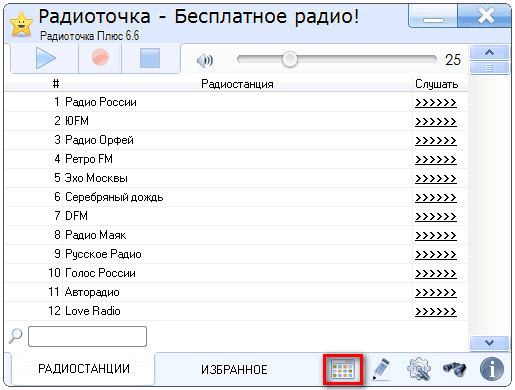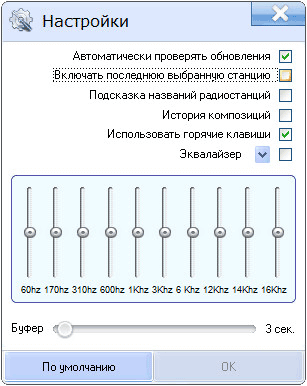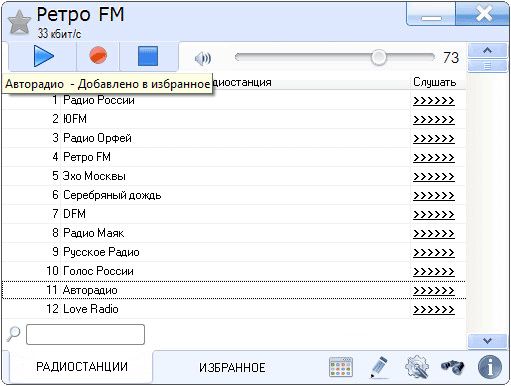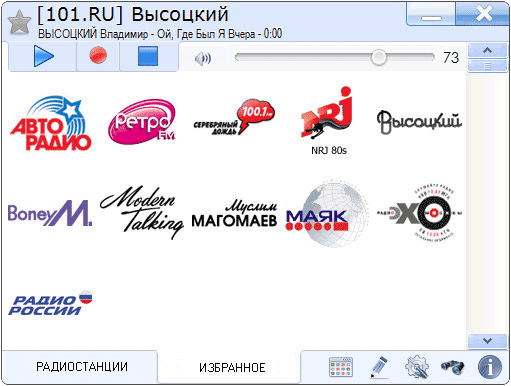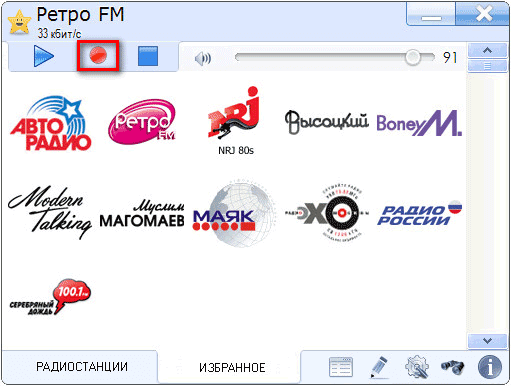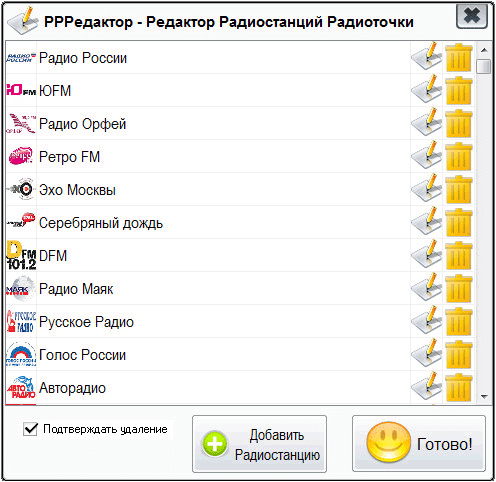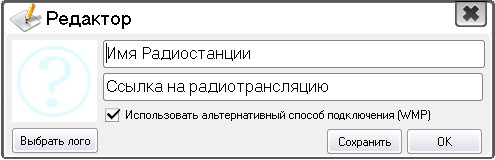что такое радиоточка плюс
Радиоточка Плюс — 700 станций в компьютере
Здравствуйте. Привык слушать радио везде — при работе за компьютером, по дороге на работу в машине, на работе… Совмещаешь полезное с приятным — всегда в курсе последних новостей и не смотря на них, всегда в хорошем настроении.
Если в машине или смартфоне с радио всё в порядке, то в компьютере возникает маленькая проблема с выбором правильной, качественной программы для прослушивания радиостанций.
Радио для компьютера
Дело в том, что таких программ сейчас великое множество, а вот качественных, которые работают без прерываний, бульканья и обладают дополнительными возможностями, маловато.
Отличие Радиоточка Плюс от конкурентов
Радиоточка Плюс — это более 700 качественных станций на любой вкус. Много станций «заточенных» под определённого исполнителя, группу или настроение.
На скриншотах показал лишь каплю в море. Как видите — выбрать есть из чего.
Есть такие возможности и функции: эквалайзер, отображение текста песен, запись трека на компьютер, можно выставить размер буфера, просматривать кучу фотоизображений исполнителя, почитать об исполнителе всю информацию, настроить соединение для 3G модема или мобильного, медленного интернет канала (нашёл эту настройку только в портабельной версии).
Хороший перечень возможностей программы. Добавьте к нему отличное качество звука, абсолютное отсутствие любой рекламы и получите одну из лучших программ онлайн-радио для компьютера.
Скачать «Радиоточка Плюс»
Размер установщика 13.1 Мб. Вирусы отсутствуют. Работает программа во всех версиях операционной системы Windows. Производитель даёт ссылку на скачивание исключительно через файлообменник Turbobit (как правильно с него качать).
Читайте также на сайте:
Установка и использование «Радиоточка Плюс»
Для начала опишу обычную версию, не портабельную.
Получили ярлык на рабочий стол. Кликаем по нему и запустится «Радиоточка Плюс»…
Верхние органы управления описывать нет нужды — воспроизведение, запись, пауза, громкость. Выбирайте логотип радиостанции и кликайте по нему. Ползунком справа или колёсиком мыши можно прокрутить весь список. Внизу жмём…
Всё ясно без слов. Единственное — советую выставить буфер до упора вправо, по максимуму.
Теперь опишу портабельную версию «Радиоточка Плюс», работающую без установки в операционную систему Windows.
Портативный «радиоприёмник» для компьютера
Тут возможностей нашёл гораздо больше.
В куче файлов находим такой ярлык для запуска программы…
…и отредактировать радиостанции. Удалить, добавить…
Тут максимальное количество возможностей.
Вас встретит пустое окно — кликайте на значок, указанный стрелкой, вверху и получите список станций. Выбираем станцию и кликаем на неё.
Закрываем окошко чата. «Пробегитесь» по столбикам — это песни, которые уже прозвучали. Можно сдвигать их вперёд или назад с помощью…
Кликаем по столбику и слушаем заново песню. «Меню» …
Обещанные фото исполнителя в «RadioTochka» — жмите по нему и получите много изображений для просмотра.
Как добавлять в «Радиоточка Плюс» свои станции
Если пользуетесь замечательным музыкальным плеером AIMP 3, то в нём тоже есть возможность прослушивания радиостанций — уже описывал эту возможность подробно и в картинках.
Хороших новостей и музыки в компьютере с «Радиоточка Плюс». До новых полезных компьютерных программ и интересных приложений для Андроид.
ПОЛЕЗНОЕ ВИДЕО
Программа Радиоточка Плюс. Как скачать и установить, настроить и пользоваться?
Современная техника заменила людям множество бытовых приборов. В одном компьютере есть и калькулятор, и будильник, и медиаплеер. Кроме того, есть радио. Однако, функционала встроенного радиоприёмника бывает недостаточно.
В таком случае можно использовать специальные программы, которые предоставляют намного больше возможностей. Например, приложение «Радиоточка Плюс».
Что это за программа?
Радиоточка Плюс – простое и эффективное приложение, предназначенное для прослушивания радио. Кроме того, программа позволяет записывать эфир на ноутбук или ПК. В каталоге программы собраны 700 радиостанций.
Описание интерфейса
Как уже было сказано, приложение очень простое. Интерфейс разработан таким образом, что с программой может разобраться даже новичок. Радиостанции отображаются в виде иконок. Можно настроить отображение в виде списка.
Присутствует возможность сохранения нужных радиостанций в плейлист избранных. Это избавляет от необходимости постоянно искать эфиры.

Для того, чтобы записать эфир на компьютер, нужно просто нажать на красный кружок, который появляется на экране во время прослушивания радио. Чтобы остановить процесс записи, на кружок нужно нажать повторно. Автоматически откроется файловый каталог ПК, в котором вы можете выбрать папку для хранения записанного эфира.
Как настроить?
Для того, чтобы начать пользоваться программой, особых настроек не требуется. Достаточно скачать её и открыть на компьютере. Однако, некоторые пользователи рекомендуют увеличивать размер буфера до максимально возможного. Делается это в разделе «Настройки» с помощью передвижения ползунка с надписью «Буфер».
При желании можно установить автозапуск радиоточки при включении ПК, автоматическую проверку обновлений и включение последней выбранной радиостанции. Настраивая эквалайзер, необходимо прислушиваться к звучанию эфира. Тут, как говорится, каждому своё, смотря какой звук нравится.
Как пользоваться?
Открыв программу на компьютере, достаточно нажать на логотип любой из радиостанции или выбрать её из списка. Начнётся воспроизведение. Если звук не появился сразу, необходимо немного подождать, пока произойдёт подключение к эфиру. Время ожидания зависит от величины буфера, которая настраивается в приложении.
В верхней части программы располагаются три кнопки, назначение которых интуитивно понятно: воспроизведение, пауза, запись. Также присутствует ползунок регулировки уровня громкости.
Как скачать и установить?
Поговорим о том, как скачать и установить традиционную версию.
Подводя итоги, можно сказать, что программа Радиоточка Плюс – одно из самых простых и эффективных решений для прослушивания и записи эфиров радиостанций с ноутбука или ПК. Программа полностью бесплатная и распространяется на некоммерческой основе.
Полезное видео
Видео о том, как использовать программу Радиоточка Плюс для прослушивания радио онлайн:
Радиоточка Плюс 16.0
Радиоточка Плюс — слушать радио онлайн бесплатно — радио на компьютер
Радиоточка Плюс (RadioTochka Plus) — полностью бесплатная программа, поддерживающая более 700 радиостанций, без встроенных тулбаров, рекламы и требований активаций, позволяет слушать радио онлайн бесплатно.
Основные возможности программы Радиоточка Плюс (RadioTochka Plus)
Используя программу Радиоточка можно не только слушать радио онлайн бесплатно, но и одновременно осуществлять ее запись в звуковой файл на компьютере.
Системные требования более чем скромные, для прослушивания радио онлайн необходимо соединение с интернет начиная от 128 Кбит/сек, и ПК с процессором 800 МГц или выше, имеющим не менее 256 мегабайт оперативной памяти, свободного места на жестком диске требуется не менее 20 мегабайт, так же приветствуется наличие звуковой карты :-), а разрешение монитора должно составлять не менее 800 на 600 точек.
Radiotochka Plus — список горячих клавиш программы
Обратите внимание, что для работы программы необходим предустановленный в системе Windows Media Player, к тому же разные радиостанции в интернет осуществляют вещание своих программ в различных мультимедийных форматах, для корректного воспроизведения всех станций рекомендуем установить набор кодеков, например, K-Lite Codec Pack. Правильно установленные системное время и часовой пояс на Вашем ПК также является обязательным для прослушивания некоторых радиостанций.
Из конкурирующих приложений для прослушивания радио на компьютере, на нашем сайте представлена программа Radiocent, загрузить которую можно с соответствующей страницы.
Радиоточка Плюс 16.0 последняя версия
Хочется отметить, что все радиостанции в данном списке представляются с помощью собственных логотипов, что весьма удобно. Среди них можете выбирать те, что станут любимыми, добавить их в избранное. Когда в потоке песен есть информация об исполнителе песен, тогда программа позволит ее увидеть.
Пароль ко всем архивам: 1progs
Хорошим бонусом станет то, что в приложении отсутствует любая реклама, большинство операций можно проводить с помощью одного клика. То есть, в том случае, если предпочитаете слушать только одну станцию, то придется всего лишь запускать программу. В настройках можно попросту выставлять функцию, позволяющую запускать последнюю станцию. Все это невероятно удобно, не потребует много времени. Настоящая находка для истинного ценителя музыки. Ведь здесь найдется все, что только можно пожелать в этом плане.
На данной странице каждый максимально быстро и удобно может утилиту в последней версии скачать бесплатно.
Битая ссылка или обновилась версия программы? Напишите об этом в комментариях, обязательно обновим!
Аналоги программы
Похожие программы смотрите в наших подборках программ
Радиоточка Плюс — программа для прослушивания радио онлайн
Программа Радиоточка Плюс предназначена для прослушивания радио на своем компьютере. Используя эту программу, вы можете слушать онлайн радиостанции, которые в это время осуществляют радиотрансляцию в интернете.
Программа Радиоточка бесплатная, многих порадует тот факт, что программа лишена рекламы. Программа имеет минималистический интерфейс, который не перегружен ничем лишним.
В базе радиостанций программы, в данный момент, собрано более 700 радиостанций, в основном, на русском языке. Здесь представлены радиостанции из России, стран бывшего СССР, есть станции из дальнего зарубежья, в основном, имеющие музыкальную направленность.
Вы можете слушать в радио эфире трансляции на общественно-политические темы, например, «Радио России», «Радио Эхо Москвы», музыкальные — «Ретро FM», «Русское радио», «Авторадио», в программе доступны детские, юмористические станции. Также в программе можно слушать музыкальные произведения, в исполнении определенных исполнителей, например, «ABBA», Владимира Высоцкого или «Scorpions».
Словом, вы найдете музыку различных жанров, на любой вкус.
Программа имеет минимальные системные требования. Для работы программы требуется, чтобы на компьютере был установлен Windows Media Player (Проигрыватель Windows Media). Так как, Проигрыватель Windows Media входит в состав операционной системы Windows, то тогда проблем с этим, я думаю, у вас не будет.
Скачать программу Радиоточка Плюс можно с сайта создателя программы. Там также вы можете слушать онлайн радио непосредственно на сайте radiotochki.net.
Программу Радиоточка можно скачать в двух вариантах: обычную версию, которую нужно будет установить на компьютер, и переносную (portable) версию, которая не требует установки. Переносная версия Радиоточка Portable будет запускаться из папки.
Запустите установку программы на свой компьютер, процесс установки программы будет происходить на русском языке.
После завершения установки, программа Радиоточка Плюс запускается, открывается главное окно программы.
Настройки программы Радиоточка Плюс
Программа имеет простой интерфейс, без особенных изысков, поэтому проблем при использовании Радиоточки у вас не будет. Здесь трудно будет запутаться, как в некоторых других подобных программах.
В самом верху окна расположены кнопки для запуска, записи эфира, и выключения радиостанций, а также поле с ползунком, которым можно будет регулировать уровень громкости звука.
Центральную область занимают картинки с изображением радиостанций, а сбоку расположена полоса прокрутки для перехода к нужному онлайн радио.
В самом низу окна программы Радиоточка Плюс находятся кнопки «Радиостанции» и «Избранное», которые служат для переключения между вкладками в окне программы. Далее на панели расположены кнопки меню для управления программой: «Переключиться в режим списка/иконок», «Редактировать радиостанцию», «Настройки», «Поиск радиостанции», «Информация о программе».
После нажатия на кнопку «Переключиться в режим списка/иконок», онлайн радиостанции будут отображаться в окне программы в виде списка или иконок.
В «Редактор радиостанции» можно попасть после нажатия на кнопку «Редактировать радиостанцию». Здесь можно будет изменить имя радиостанции, поменять ссылку на радиотрансляцию, или отключить альтернативный способ подключения, который использует Windows Media Player.
После нажатия на кнопку «Настройки», откроется окно «Настройки». Здесь вы можете настроить программу Радиоточка под свои потребности. Например, можно будет включить эквалайзер, который работает при отключенном режиме WMP.
Для поиска радиостанции необходимо будет нажать на кнопку «Поиск радиостанции». Если, в это время, в окне программы отражаются иконки, то тогда будет открыто окно со списком радио, под которым находится поле для поиска радиостанций. Введите в поле «Поиск» название станции для ее поиска.
Программа радиоточка Плюс поддерживает работу «горячих клавиш». После нажатия на кнопку «Информация о программе», будет открыто окно, в котором будут отображены поддерживаемые в программе сочетания клавиш на клавиатуре.
Прослушивание онлайн радио в Радиоточка Плюс
Для запуска трансляции радиостанции, сначала необходимо будет выделить онлайновую радиостанцию в списке, а затем нажать для запуска воспроизведения, на ссылку напротив выбранного радио, в колонке «Слушать». Трансляцией радиостанции можно управлять при помощи кнопок «Включить радиостанцию» и «Выключить радиостанцию», которые размещены на верхней панели.
Вы можете найти в окне программы свои любимые радиостанции, а затем добавить их в «Избранное». Для этого кликните по выбранному радио правой кнопкой мыши. В окне программы появится сообщение о добавлении данного онлайн радио в «Избранное».
Если радио, в это время работает, то для добавления в «Избранное» можно нажать на звездочку, которая находится в левом верхнем углу окна программы. При повторном нажатии на звездочку, радиостанция будет удалена из «Избранного».
Добавленные в «Избранное» радиостанции будут находиться во вкладке «Избранное». В этой вкладке вы можете кликать левой кнопкой мыши по иконкам радио для их запуска. Если вы кликните по иконке правой кнопкой мыши, то тогда данная радиостанция будет удалена из списка «Избранное».
После сворачивания окна программы, иконка программы помещается в область уведомлений (трей). При необходимости, оттуда можно будет управлять программой для прослушивания онлайн радио.
В приложении работают «горячие» клавиши:
Запись радио эфира в Радиоточка
В программе Радиоточка можно записывать радио эфир транслируемой радиостанции. Запись возможна, если отключен режим WMP.
Для отключения этого режима, нажмите на кнопку «Редактировать радиостанцию», затем снимите флажок напротив пункта «Использовать альтернативный способ подключения (WMP)», а потом последовательно нажмите на кнопки «Сохранить» и «ОК».
Для начала процесса записи, сначала необходимо будет запустить проигрывание радиостанции, а затем нужно будет нажать на кнопку «Запись», которая находится на верхней панели. Повторное нажатие на эту кнопку останавливает процесс записи. После этого откроется окно, в котором вам будет предложено выбрать место для сохранения аудиофайла, который будет сохранен в формате MP3.
Редактор радиостанций в Радиоточка Плюс
Список добавленных в программу радиостанций можно будет редактировать. Для этого используется редактор радиостанций радиоточки.
Для запуска редактора нужно будет войти в меню «Пуск» => «Все программы» => «Радиоточка» => «РРРедактор» (в переносной версии запускаете файл «RRRedactor»). После этого открывается окно «РРРедактор – Редактор Радиостанций Радиоточки». В этом окне вы можете удалять радиостанции из программы или добавлять новые.
Данные о радиостанциях можно редактировать. Для этого нужно будет выделить радиостанцию, а потом нажать на кнопку с изображением редактора.
Удалять радиостанции, возможно, и не нужно, их можно просто не слушать. Для удаления, сначала выделите радиостанцию, а затем нажмите на кнопку с изображением корзины. В открывшемся окне подтвердите удаление радиостанции.
Для добавления радиостанции необходимо будет нажать на кнопку «Добавить Радиостанцию». В окне «Редактор» введите название радиостанции, ссылку на радиотрансляцию, выбрать лого.
Выводы статьи
Бесплатная программа Радиоточка Плюс предоставляет пользователям доступ к большому количеству онлайн радиостанций. Теперь вы сможете слушать радио в прямом эфире, на своем компьютере.